1Po připojení správných kabelů do televize a počítače přepněte televizní kanál na
AV. Otevřete nabídku
Start,
Programy,
Ovládací panely. Zde poklepejte na ikonu
Zobrazení, v otevřeném okně zvolte záložku
Nastavení a klepněte na tlačítko
Upřesnit.
2Následně zobrazené okno pro upřesnění nastavení grafických ovladačů se u jednotlivých modelů grafických karet mírně liší. Ukážeme si nastavení dvou grafických karet s čipy firem
ATI a
nVidia.
3V nabídce ovladačů
ATI byste měli na záložce
Obrazovky vidět dvě zařízení,
monitor a
televizi. Klepněte na červené zapínací tlačítko a na televizi by měl naskočit obraz v režimu klon (zobrazí se tedy přesně to, co je vidět na monitoru).
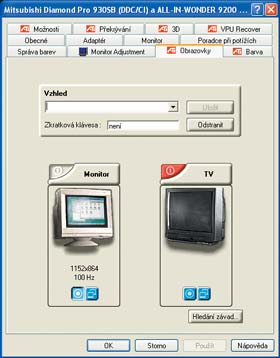
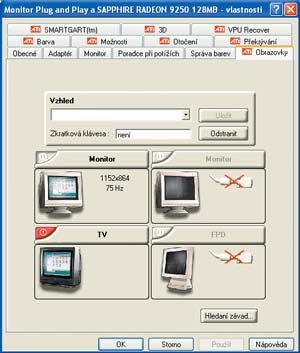 4
4Pokud není vše v pořádku a obraz se například zobrazí černobílý, klepněte na tlačítko
TV a otevře se okno pro podrobné nastavení obrazu na televizi. Zde zobrazte záložku
Formát a zkontrolujte nastavení normy na
PAL.
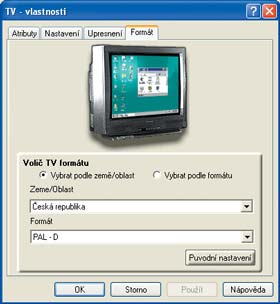 5
5Pokud se vám nezdají barvy na televizoru, můžete je na záložce
Atributy téhož okna upravit. Posunem táhel upravte kontrast nebo sytost barev.
6Někdy se může stát, že obraz na televizi je vychýlený ze správné pozice uprostřed. Opravte jej tedy klepáním na tlačítka směrových šipek na záložce
Nastavení.
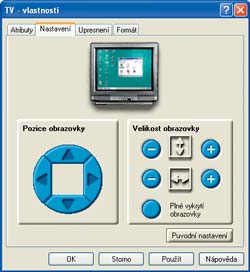 7
7U nastavení ovladačů od firmy
nVidia je postup otevření přes nabídku
Ovládací panely stejný. Klepněte na záložku s názvem vaší grafické karty. Z nabídky režimů
nView vyberte
Klonovat. Po zvolení zobrazení
Analogový monitor + TV by měl na televizi naskočit obraz shodný s tím na monitoru.
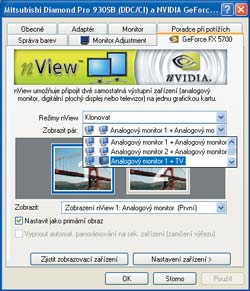 8
8Pokud je s obrazem něco v nepořádku, klepněte na tlačítko
Nastavení zařízení a v otevřeném okně zvolte záložku
Nastavení TV, kde navolte správnou zobrazovací normu
PAL a typ spojení jako
Výstup kompozitního videa.
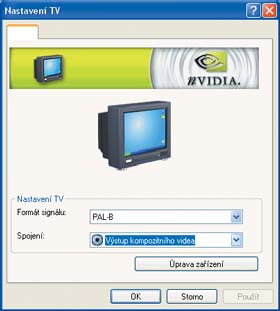 9
9Na druhé záložce
TV výstup můžete upravit vlastnosti obrazu, jako jas a kontrast. Pomocí položky
Filtr můžete obraz úplně stáhnout a doostřit. Na obrázku TV lze po jemných krocích posunovat obraz klepáním na šipky.
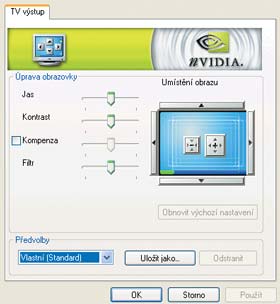
TIP:
Při propojení počítače s televizí se často objeví rušení v obraze. Na vině většinou bývá rozdílné uzemnění počítače a televize skrze televizní anténu. Řešením je buď televizi odpojit od společné televizní antény (resp. kabelové televize), nebo zakoupení speciálního oddělovacího prvku pro obrazový signál (počítejte s cenou okolo tisíce korun).
TIP:
V závislosti na stáří ovladačů a typu grafické karty se mohou některé ovládací prvky v nabídce mírně lišit.
TIP:
Netěšte se, že si z televizoru uděláte druhý monitor pro rozšíření pracovní plochy. Přístroj totiž zvládne rozlišení maximálně 1 024 x 768 při frekvenci 50 Hz. Mimo únavy očí se ani ostrost a čitelnost textu nedá srovnat s klasickým monitorem. Televizor je tedy spíše vhodný pro promítání filmů.